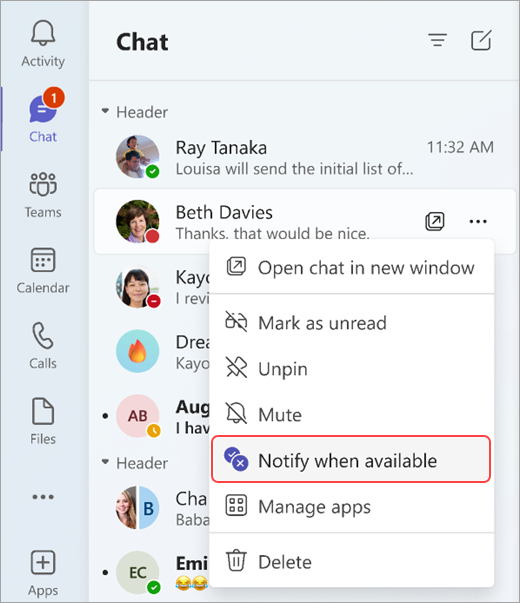Отримання сповіщень про змінення стану користувача в Microsoft Teams
Якщо ви хочете знати, коли хтось у Teams доступний або в автономному режимі, додайте його до свого списку сповіщень про стан. Це можна зробити в чаті або в настройках.
Створення сповіщення про зміну стану в чаті
-
Виберіть Чат у лівій частині Teams.
-
У списку чатів виберіть один на один чат з особою, яку потрібно додати до списку сповіщень про стан.
-
Виберіть пункт Додаткові параметри
-
Щоб не бачити стан особи, виконайте наведені вище дії, а потім виберіть вимкнути сповіщення
Створення сповіщення про зміну стану в настройках
Параметр настройок дає змогу шукати користувача у вашій організації, а потім додавати їх безпосередньо до списку сповіщень.
-
Виберіть настройки та інше
-
У розділі Люди виберіть керування сповіщеннями.
-
Введіть ім'я особи, про яку потрібно сповіти, у полі Пошук додати користувачів . Виберіть ім'я користувача, коли воно з'явиться, щоб додати його до списку сповіщень.
-
Щоб видалити користувача зі списку сповіщень про стан, виконайте попередні кроки, а потім натисніть кнопку Вимкнути поруч із його іменем.
Примітка.: До списку сповіщень про стан можна додати до 15 осіб.